Sécurité informatique: prenez une photo de quiconque se connecte à votre ordinateur portable

Si vous soupçonnez que quelqu'un fouille votre ordinateur portable pendant votre absence, voici un moyen de savoir qui il est en prenant une photo et en l'enregistrant dans Dropbox.
Si vous soupçonnez qu'un collègue ou un membre de la famille estEn regardant autour de vous sur votre ordinateur portable en votre absence, voici un moyen de savoir qui ils sont en prenant une photo et en l’enregistrant sur Dropbox. Cela vous permet de vérifier ce que font les souris lorsque le chat est éloigné d’un autre ordinateur ou d’un autre smartphone.
Utilitaire capture Snoopers
Commencez par télécharger CommandCam dans un dossier Dropbox de votre choix.
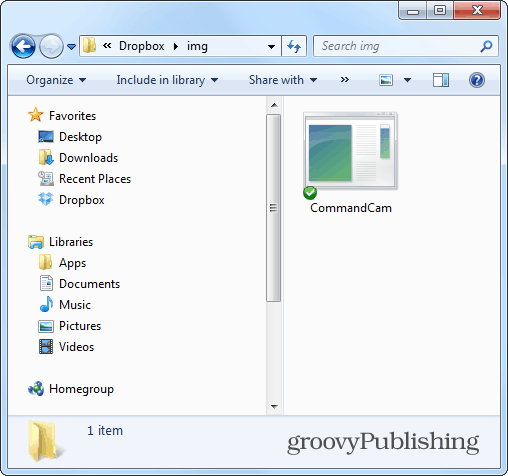
Après avoir téléchargé le fichier sur Dropbox,Cliquez avec le bouton droit de la souris sur CommandCam.exe, puis cliquez sur Créer un raccourci pour que vous puissiez ensuite déplacer le raccourci dans votre dossier de démarrage. Dans Windows 7, vous pouvez savoir comment déplacer des éléments dans le dossier Démarrage de cet article.
Dans Windows 8, le dossier de démarrage est ne pas comme facilement accessible, mais vous pouvez toujours le trouver, comme expliqué ici.
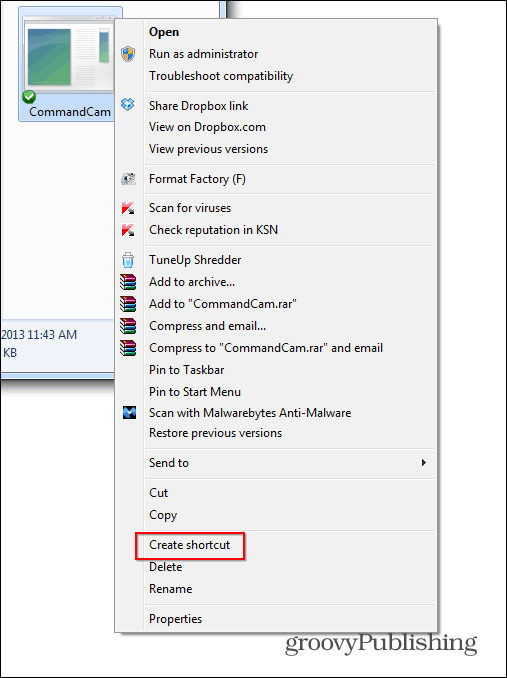
Ensuite, collez le raccourci dans le dossier de démarrage de votre système.
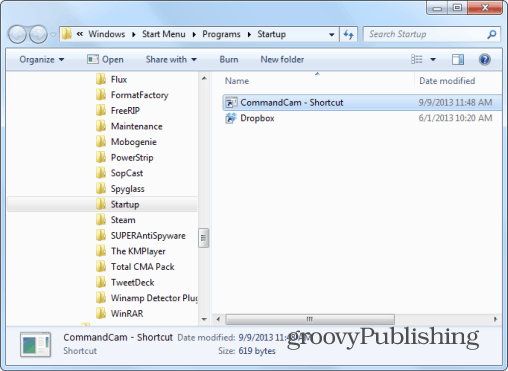
Pour tester des choses, cliquez sur le raccourci, puis allezdans le dossier Dropbox où vous avez copié le programme. Lorsque l’on vous demande l’autorisation d’exécuter le logiciel, veillez à décocher «Toujours demander avant d’ouvrir ce fichier», car sinon votre couverture sera détruite.
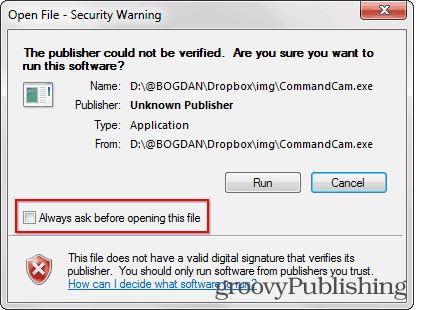
Une photo de vous - ou de celui qui se trouve devant la webcam à ce moment-là - apparaîtra dans le répertoire Dropbox dans lequel vous placez CommanCam au format BMP.
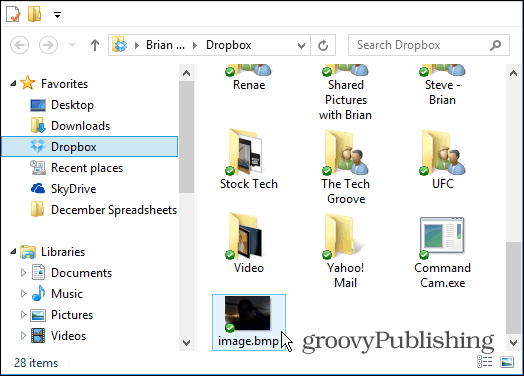
Invite de commande
Une chose à noter est quand il exécute une invite de commande apparaîtra au démarrage quand il prend une photo.
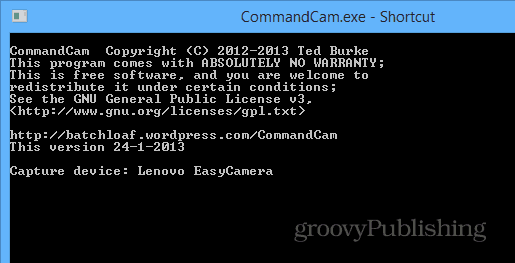
Si vous ne souhaitez pas que cela apparaisse, cela risquerait d'abandonner le programme, cliquez avec le bouton droit sur le raccourci et sélectionnez Propriétés. Puis sélectionnez Minimisé dans le menu déroulant Exécuter et cliquez sur OK.
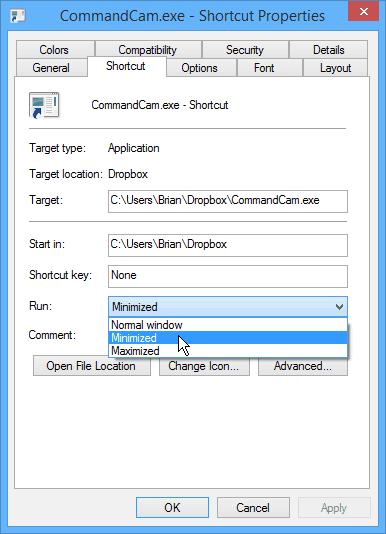
L'utilitaire remplace toujours la dernière image, doncassurez-vous de copier ceux que vous souhaitez enregistrer dans un autre dossier. Si vous ne le souhaitez pas toujours prendre des photos, supprimez le raccourci du dossier Démarrage et ajoutez-le uniquement lorsque cela est nécessaire.
Vous pouvez toujours consulter les propriétés del'image pour voir exactement l'horodatage et savoir quand l'action s'est produite. De plus, si vous ne souhaitez pas que les images soient téléchargées sur Dropbox, vous pouvez utiliser n’importe quel autre dossier, avec les mêmes instructions. Mais l’exécuter à partir de Dropbox ou d’un autre service de stockage en nuage offre un moyen simple de vérifier depuis votre smartphone ou un autre ordinateur.










laissez un commentaire